Jak udostępnić swój ekran pulpitu Gnome w Fedorze
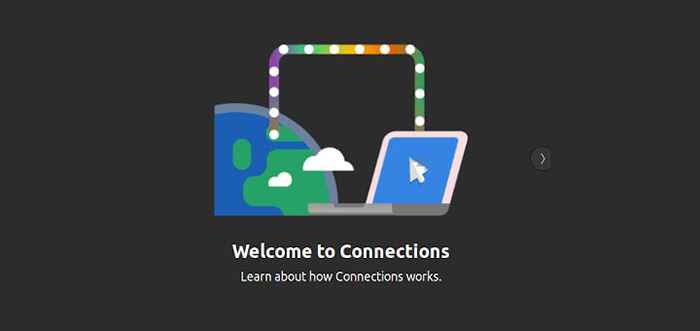
- 3080
- 168
- Maurycy Napierała
W pewnym momencie może być konieczne udostępnienie ekranu pulpitu Fedora (GNOM) Desktop z innymi użytkownikami z jednego czy drugiego powodu. Istnieje wiele aplikacji do udostępniania zdalnego pulpitu, które mogą pomóc Ci to osiągnąć.
Należą do nich TeamViewer, Anydesk, Remmina i wiele innych. Są to wszystkie aplikacje innych firm, które wymagają instalacji.
Kiedykolwiek słyszałem o 'udostępnianie ekranu' funkcja? Jest to wbudowane narzędzie, które pozwala płynnie udostępniać swoje GNOM ekran.
W tym przewodniku pokażemy, w jaki sposób możesz udostępnić swój ekran pulpitu Gnome w Fedorze za pomocą 'udostępnianie ekranu' funkcja.
Poniższe kroki zostały przetestowane na Fedora 36 I Fedora 37.
Włącz udostępnianie ekranu stacjonarnego Gnome w Fedora
Udostępnianie ekranu stacjonarnego Fedora jest tak proste, jak przychodzą. Aby zacząć, przejdź do 'Ustawienia„W twoim systemie.
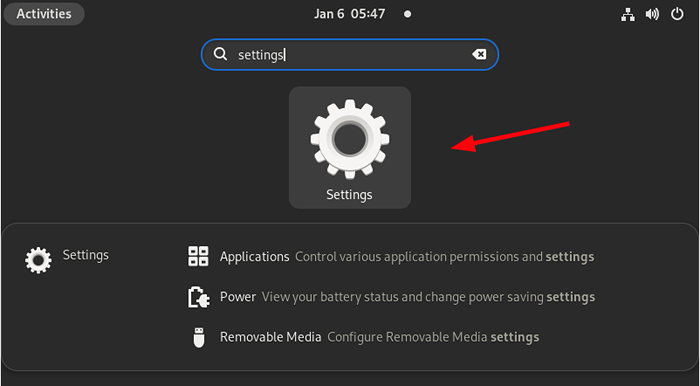 Ustawienia Fedory
Ustawienia Fedory Na lewym pasku bocznym kliknijDzielenie się', następnie przełącz przycisk udostępniania. Następnie kliknij 'Udostępnianie ekranu' jak pokazano niżej.
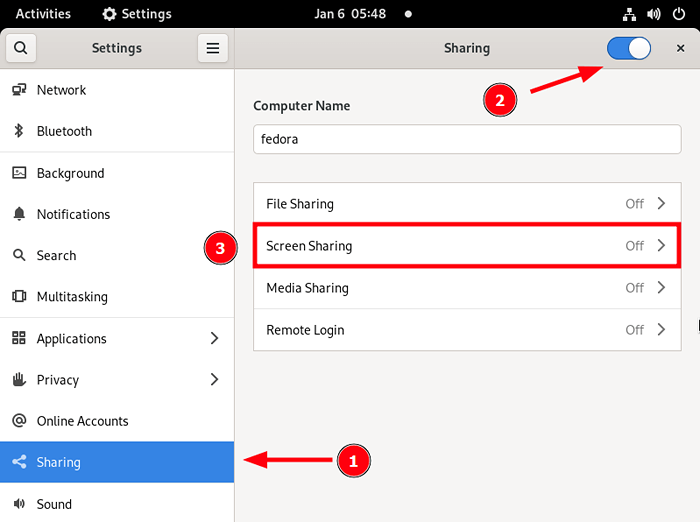 Włącz udostępnianie ekranu Fedora
Włącz udostępnianie ekranu Fedora W wyświetlonym wyskakowaniu na ekranie, które pojawi się, włącz udostępnianie ekranu i wybierzWymagają hasła„Aby włączyć uwierzytelnianie hasła, gdy zdalny użytkownik łączy. Następnie podaj preferowane hasło do celów uwierzytelniania.
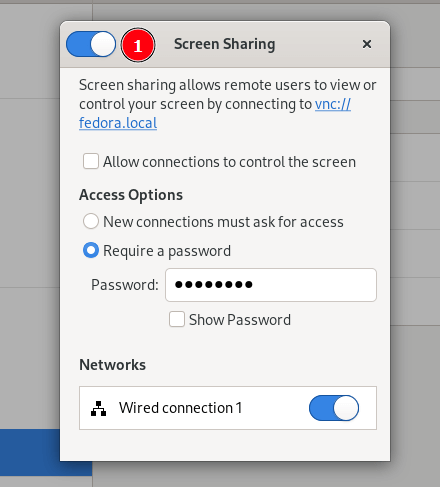 Hasło udostępniania ekranu Fedora
Hasło udostępniania ekranu Fedora Aby umożliwić zdalnemu użytkownikowi kontrolowanie ekranu, sprawdźPozwól połączeniu kontrolować ekran' opcja.
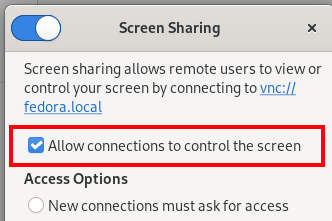 Kontroluj udostępnianie ekranu Fedory
Kontroluj udostępnianie ekranu Fedory NA Fedora, są szanse, że zapora ogniowa jest już włączona. Dlatego musisz zrobić dodatkowy krok i zezwolić VNC obsługa za pośrednictwem zapory, która pozwoli na przychodzenie VNC ruch od zdalnych użytkowników, aby zainicjować połączenie z komputerami stacjonarnymi.
Na terminalu, pozwól VNC usługa poprzez uruchamianie następujących poleceń:
$ sudo firewall-cmd --add-service = vnc-server --Permanent $ sudo firewall-cmd--relad
Udostępnij ekran pulpitu Fedora zdalnie
Istnieje wiele aplikacji, których można użyć do połączenia z pilotem Fedora ekran, w tym Tigervnc I Realvnc. O wiele prostszy sposób jest użycie Połączenia gnome aplikacja, którą można zainstalować z Oprogramowanie GNOME przechowywać lub na wierszu poleceń.
Jeśli Twój zdalny system jest Debian/Ubuntu lub dowolna z jego pochodnych, uruchom następujące polecenie, aby zainstalować Połączenia gnome Aplikacja za pomocą polecenia APT.
$ sudo apt instaluj połączenia gnome
Dla Fedora oraz dystrybucje oparte na RHEL i RHEL, uruchom:
$ sudo dnf instaluj połączenia gnome
Po zainstalowaniu uruchom Połączenia gnome aplikacja.
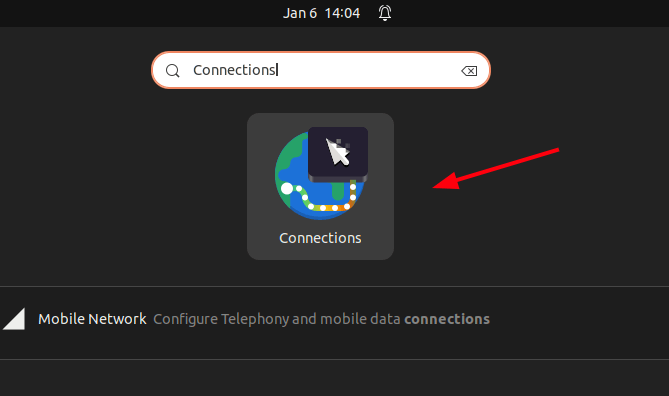 Połączenia GNOME - klient zdalnego pulpitu
Połączenia GNOME - klient zdalnego pulpitu Po uruchomieniu GNOME Connections zapewnia instruktaż, jak wykonać zdalne połączenia. Możesz go przejrzeć lub po prostu anulować, aby udać się prosto, aby nawiązać połączenie.
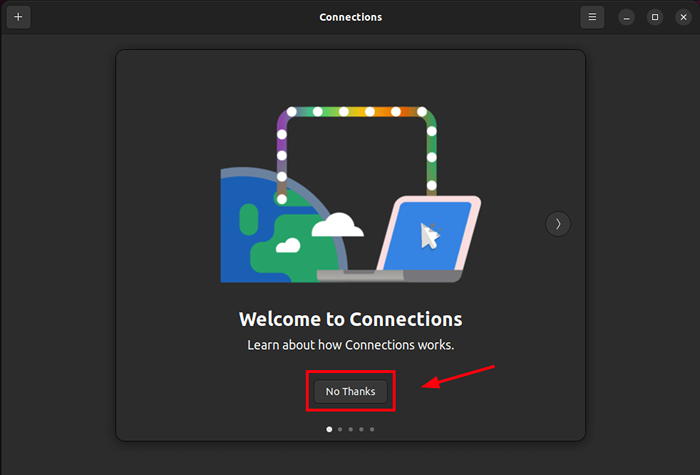 Połączenia gnome
Połączenia gnome Kliknij plus [+] Podpisz w lewym górnym rogu.
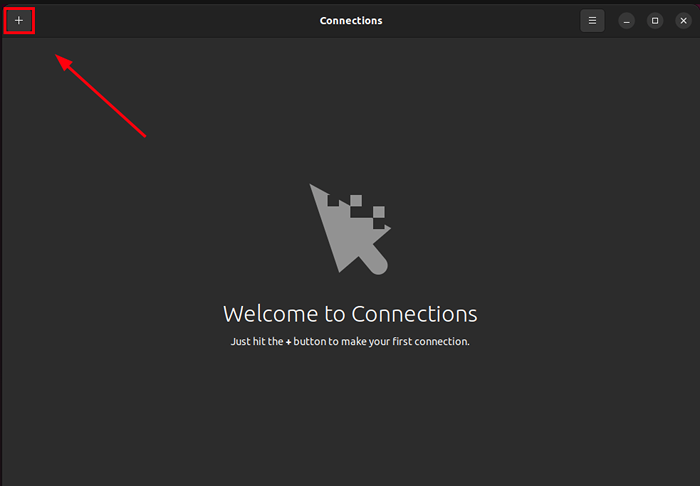 Utwórz nowe połączenia GNOME
Utwórz nowe połączenia GNOME Wpisz adres IP pilota Fedora System, który właśnie udostępniliśmy ekran w tym formacie:
vnc: // address ip
Wybierz VNC opcja połączenia i kliknij 'Łączyć'.
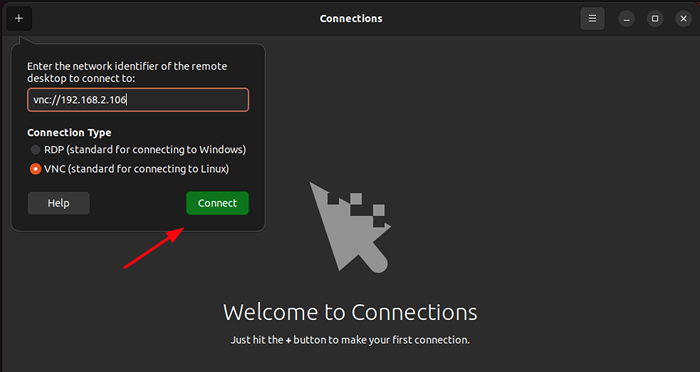 Dodaj adres IP zdalnego systemu Fedora
Dodaj adres IP zdalnego systemu Fedora Następnie uwierzytelnij się za pomocą hasła określonego podczas udostępniania ekranu i kliknijZalogować się'.
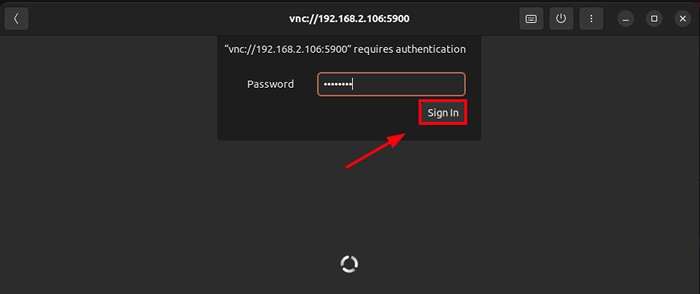 Hasło udostępniania ekranu Fedora
Hasło udostępniania ekranu Fedora Kliknij 'Umożliwić„Aby umożliwić hamowanie skrótów.
 Pozwól hamować skrótów
Pozwól hamować skrótów A potem będziesz mieć dostęp do swojego pilota Fedora pulpit.
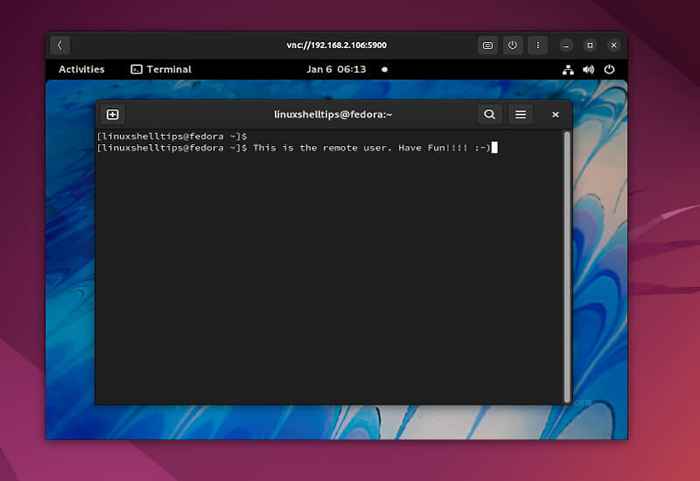 Dostęp do zdalnego ekranu komputerowego Fedora
Dostęp do zdalnego ekranu komputerowego Fedora To była demonstracja, w jaki sposób możesz się dzielić Fedora Gnome Desiktop z innymi w Twojej sieci. Po zakończeniu udostępniania pulpitu możesz wyłączyć udostępnianie ekranu w sekcji Ustawienia. To wszystko na teraz. Mamy nadzieję, że ten przewodnik uznałeś za wnikliwy.
- « 6 Przestarzałe polecenia Linux i alternatywne narzędzia, których powinieneś użyć
- Pierwsze kroki z poleceniem ekranu Linux [20 przydatnych przykładów] »

